玩英雄联盟有点卡顿怎么办 win10玩英雄联盟卡顿怎么办
更新时间:2024-02-02 17:42:38作者:yang
玩英雄联盟是许多玩家们的最爱,然而在win10系统中,有时候可能会遇到游戏卡顿的情况,当我们在玩英雄联盟时遇到卡顿问题时,应该如何解决呢?在本文中将为大家分享几种解决方法,帮助大家更好地享受游戏乐趣。
具体步骤:
1.右键点击屏幕上的“此电脑”图标,在弹出菜单中选择“属性”的菜单项
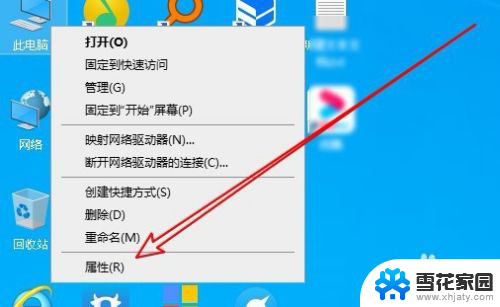
2.然后在打开的系统的窗口中点击左侧的“高级系统设置”的菜单项。
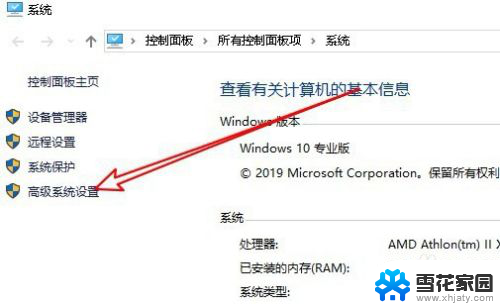
3.接下来在打开的系统属性的窗口点击性能的设置按钮。
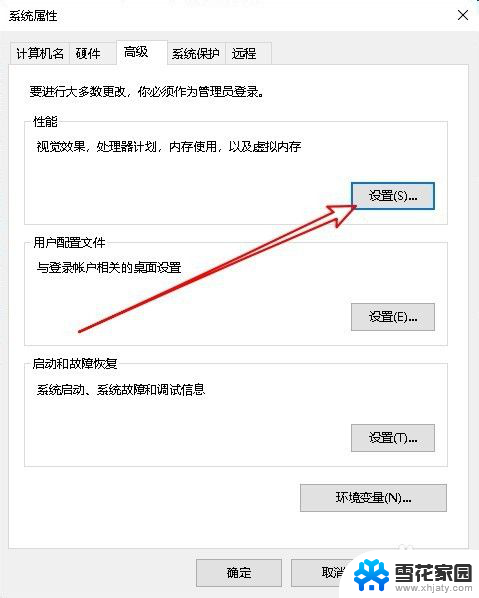
4.接下来在打开的性能选项的窗口中我们点击“视觉效果”的选项卡。
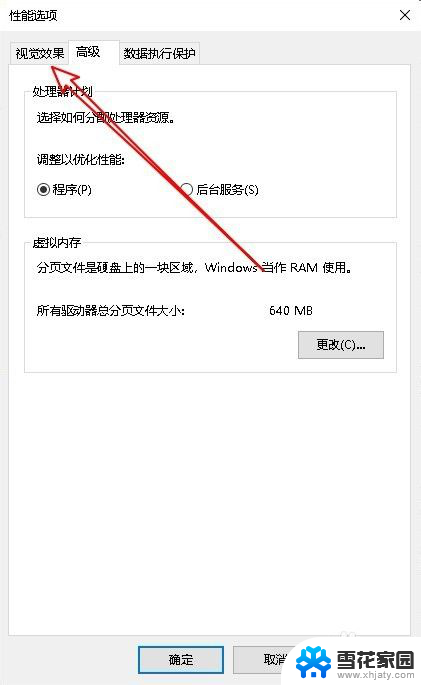
5.在打开的窗口找到“调整为最佳性能”的选项。
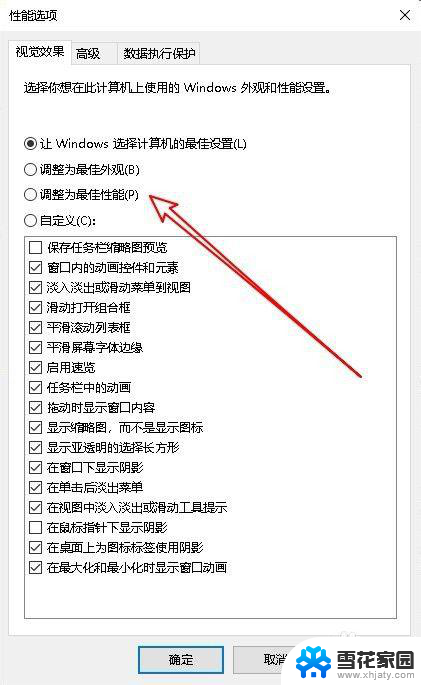
6.点击选中该选项,最后点击确定按钮就可以了。
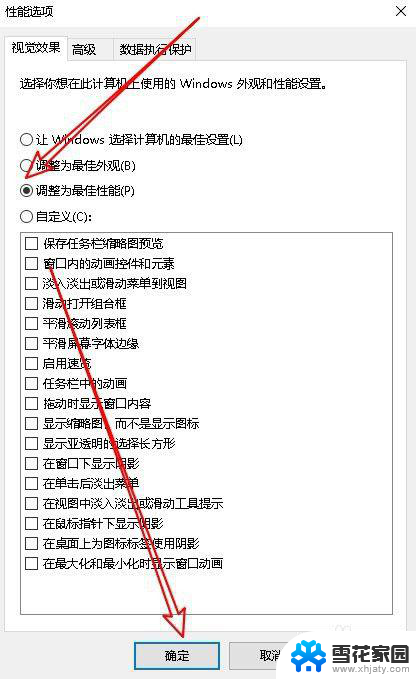
7.总结:
1、右键点击屏幕上的“此电脑”图标,在弹出菜单中选择“属性”的菜单项
2、然后在打开的系统的窗口中点击左侧的“高级系统设置”的菜单项。
3、接下来在打开的系统属性的窗口点击性能的设置按钮。
4、接下来在打开的性能选项的窗口中我们点击“视觉效果”的选项卡。
5、在打开的窗口找到“调整为最佳性能”的选项。
6、点击选中该选项,最后点击确定按钮就可以了。
以上就是玩英雄联盟有点卡顿怎么办的全部内容,如果你遇到这种情况,可以按照以上步骤解决,非常简单快速。
玩英雄联盟有点卡顿怎么办 win10玩英雄联盟卡顿怎么办相关教程
-
 win10玩英雄联盟fps只有60 笔记本玩lol帧数低怎么办
win10玩英雄联盟fps只有60 笔记本玩lol帧数低怎么办2025-03-24
-
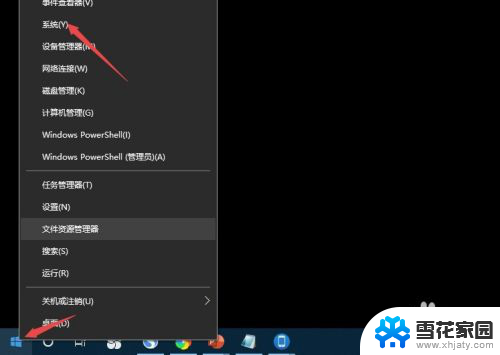 windows10英雄联盟fps偏低怎么办 win10 lolfps低怎么提升
windows10英雄联盟fps偏低怎么办 win10 lolfps低怎么提升2024-05-23
-
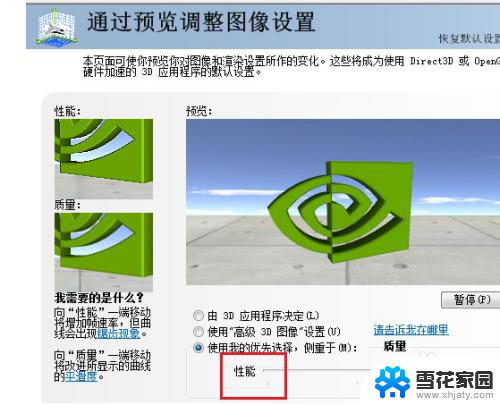 图形初始化失败英雄联盟win10 如何解决win10英雄联盟图形设备初始化失败问题
图形初始化失败英雄联盟win10 如何解决win10英雄联盟图形设备初始化失败问题2023-12-29
-
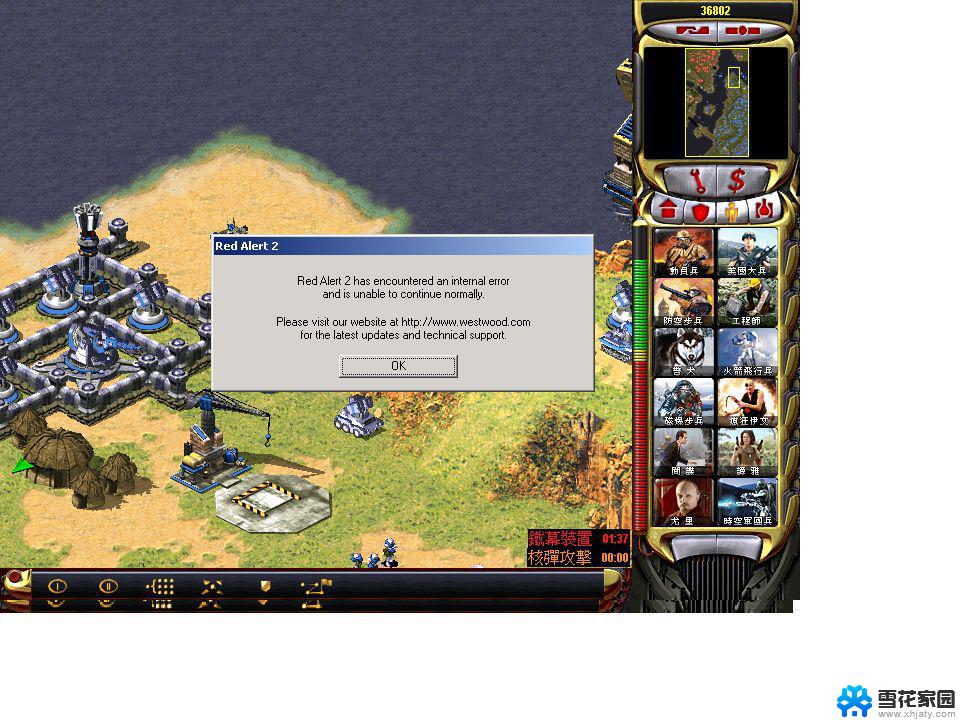 红警太卡怎么解决 Win10电脑玩红警卡顿卡顿怎么处理
红警太卡怎么解决 Win10电脑玩红警卡顿卡顿怎么处理2024-08-23
- win10玩英雄无敌3闪退 win10如何设置英雄无敌3游戏
- 台式电脑用久了卡顿严重解决方法 Win10卡顿严重怎么办
- 电脑win10开机卡死机怎么办 Win10电脑卡顿经常死机怎么解决
- win10笔记本突然卡顿反应变慢 笔记本反应慢怎么办
- win10桌面不运行 电脑桌面卡顿无响应怎么办
- win10怎么玩三国志11威力加强版 WIN10三国志11威力加强版卡顿解决方法
- 电脑窗口颜色怎么恢复默认 Win10系统默认颜色设置恢复教程
- win10系统能用f12一键还原吗 戴尔按f12恢复系统操作步骤
- 怎么打开电脑文件管理器 Win10资源管理器打开方式
- win10ghost后无法启动 Ghost Win10系统无法引导黑屏怎么解决
- 联想win10还原系统怎么操作系统 联想一键恢复功能使用方法
- win10打印机usb printer 驱动程序无法使用 电脑连接打印机USB无法识别怎么办
win10系统教程推荐
- 1 电脑窗口颜色怎么恢复默认 Win10系统默认颜色设置恢复教程
- 2 win10ghost后无法启动 Ghost Win10系统无法引导黑屏怎么解决
- 3 win10打印机usb printer 驱动程序无法使用 电脑连接打印机USB无法识别怎么办
- 4 w10自带的杀毒软件如何关闭 Windows10系统如何关闭自带杀毒软件
- 5 怎样查看wifi的ip地址 Win10连接wifi后如何查看IP地址
- 6 win10系统经常出现蓝屏 win10蓝屏死机怎么办
- 7 windows 网络修复 win10网络问题排查与修复指南
- 8 电脑怎么弹出桌面 Win10快速显示桌面的快捷键是什么
- 9 win10 删除更新文件 win10更新文件删除方法
- 10 怎么修改电脑图标大小设置 Win10桌面图标大小改变方式